微軟推出的win8操作系統很多用戶反應開機很慢的問題,在之前介紹過“win7 64位開機速度提升揭秘”,但有用戶還是發現電腦開機後要黑屏較長時間才能進入系統桌面,下面給大家介紹下出現這種現象的三種解決方案。
解決方法一:
1、右擊計算機,然後點擊“屬性”,接著再點擊“高級系統設置”選項;
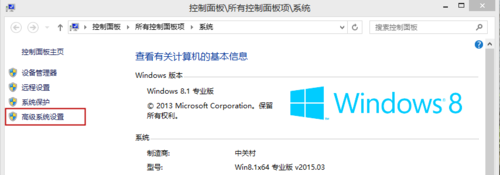
2、接下來依照下圖依次點擊;
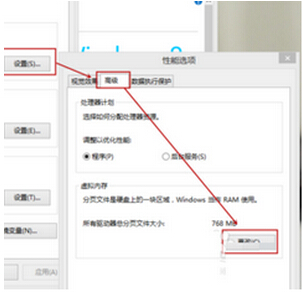
3、點擊“更改”之後就會顯示”虛擬內存“窗口,如果勾選“自動管理所有驅動器的分頁文件大小”,就直接把“勾”取消掉,接著繼續勾選“無分頁文件”,點擊“設置”選項,這時候會彈出一個“系統屬性”窗口,直接選擇“是”,再點擊最下面的“確定”選項。
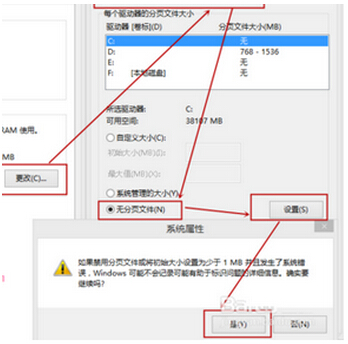
4、重啟後再打開下圖界面,接著把“自動管理所有驅動器的分頁文件大小”勾選,保存就可以了。
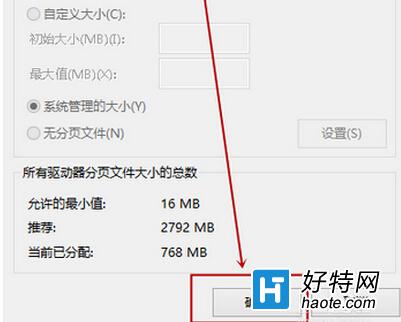
解決方法二:
1、打開運行,點擊“Win+R”快捷鍵,在裡面輸入“services.msc”字符。
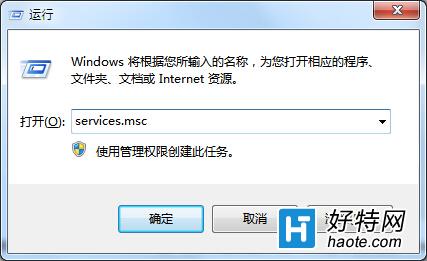
2、找到“windows font cache service”,依照下圖逐一進行設置。
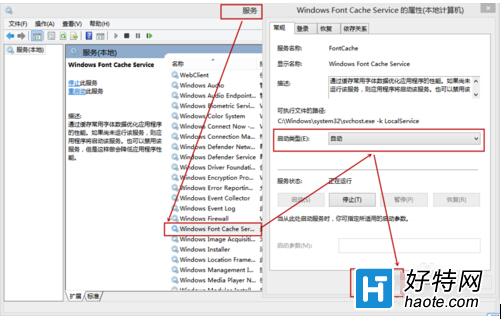
其實win8系統開機黑屏運行時間長是很多系統程序還沒加載完成,但黑屏時間我們是可以按照教程的方法來優化的,希望對大家提升電腦開機速度有所幫助。